Hur skapar jag ett mötesutkast i Outlook-kalendern?
När du sparar ett nytt e-postmeddelande utan att skicka i Outlook sparas e-postmeddelandet automatiskt som ett utkast. Men vet du hur man skapar ett utkast till kalenderobjekt i Outlook? Den här artikeln visar hur du skapar ett mötesutkast i Outlook-kalendern.
Skapa ett mötesutkast i Outlook-kalendern
Skapa ett mötesutkast i Outlook-kalendern
Så här skapar du ett mötesutkast i Outlook-kalendern:
1. Öppna den angivna kalendermappen i Outlook och klicka Hem > Nytt möte för att skapa ett nytt möte.
2. I det nya mötesfönstret, komponera mötet efter behov: lägg till deltagare, ämne, mötesplats, mötetid och mötesanteckning.
3. Fortsätt för att klicka på Save Knappen ![]() och Stänga Knappen
och Stänga Knappen ![]() successivt i verktygsfältet Snabbåtkomst. Se skärmdump:
successivt i verktygsfältet Snabbåtkomst. Se skärmdump:
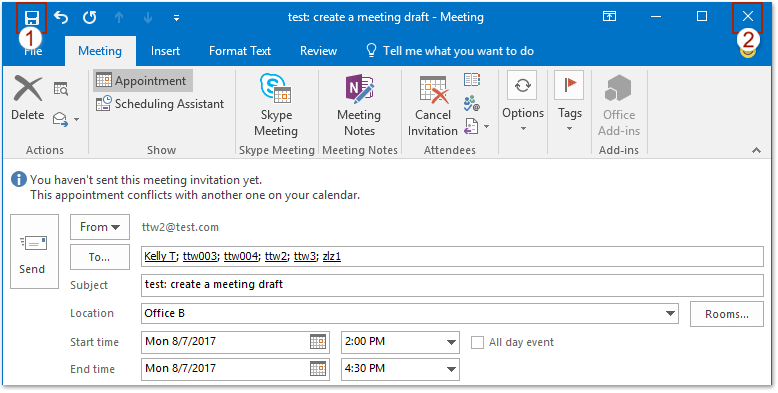
Nu sparas mötet som ett mötesutkast i den angivna Outlook-kalendern. När du behöver skicka utkastet till möte, vänligen dubbelklicka för att öppna det och klicka sedan på Skicka -knappen i öppningsmötesfönstret.
Relaterade artiklar
Hur hittar jag ett osänt möte i Outlook?
Hur behåller du e-postutkast efter att ha skickat i Outlook?
Hur sparar jag mötesändringar men skickar inte uppdateringar i Outlook?
Bästa kontorsproduktivitetsverktyg
Kutools för Outlook - Över 100 kraftfulla funktioner för att överladda din Outlook
🤖 AI Mail Assistant: Instant proffs-e-postmeddelanden med AI-magi – ett klick för geniala svar, perfekt ton, flerspråkig behärskning. Förvandla e-post utan ansträngning! ...
📧 Email Automation: Frånvaro (tillgänglig för POP och IMAP) / Schemalägg Skicka e-post / Auto CC/BCC enligt regler när du skickar e-post / Automatisk vidarebefordran (avancerade regler) / Lägg automatiskt till hälsning / Dela automatiskt e-postmeddelanden med flera mottagare i individuella meddelanden ...
📨 Email Management: Hämta enkelt e-postmeddelanden / Blockera bluff-e-postmeddelanden av ämnen och andra / Ta bort duplicerade e-postmeddelanden / Avancerad Sökning / Konsolidera mappar ...
📁 Bilagor Pro: Batch Spara / Batch lossa / Batchkomprimera / Automatisk sparning / Auto Lossa / Automatisk komprimering ...
🌟 Gränssnittsmagi: 😊 Fler vackra och coola emojis / Öka din Outlook-produktivitet med flikar / Minimera Outlook istället för att stänga ...
👍 Underverk med ett klick: Svara alla med inkommande bilagor / E-postmeddelanden mot nätfiske / 🕘Visa avsändarens tidszon ...
👩🏼🤝👩🏻 Kontakter och kalender: Lägg till kontakter i grupp från valda e-postmeddelanden / Dela upp en kontaktgrupp till individuella grupper / Ta bort påminnelser om födelsedag ...
Över 100 funktioner Vänta på din utforskning! Klicka här för att upptäcka mer.

